
Manj računalniških ohišij je zdaj opremljenih z vgrajenim pogonom DVD, nekateri pa nimajo niti posebnega predala za ročno namestitev. Vendar pa se nekateri uporabniki z operacijskim sistemom Windows 10 še vedno soočajo z nalogo, da odprejo disketni pogon v svoji napravi. To lahko storite le z dvema metodama, ki jih bomo podrobno opisali spodaj.
1. način: Gumb na pogonu DVD
Če je sistemska enota zlahka dosegljiva, lahko pogon odprete z namenskim gumbom poleg ležišča za pogone. Kliknite ga le enkrat in počakajte, da se sproži, kar se zgodi skoraj v trenutku.

Vendar pa omenjenega gumba ni vedno priročno uporabiti, v nekaterih primerih pa je praviloma pokvarjen in se ne odziva na pritisk. Nato ostane le uporaba standardnega orodja operacijskega sistema, pri čemer se sklicujemo na naslednjo metodo.
2. način: Raziskovalec datotek v sistemu Windows 10
Kot veste, se disketni pogon prikaže v sistemu Windows 10, če je povezan z matično ploščo. To omogoča uporabniku, da odpre pogon prek Explorerja. Prva možnost je uporaba levega podokna s katerega koli mesta. Z vrstico diska morate le klikniti z levim gumbom miške.
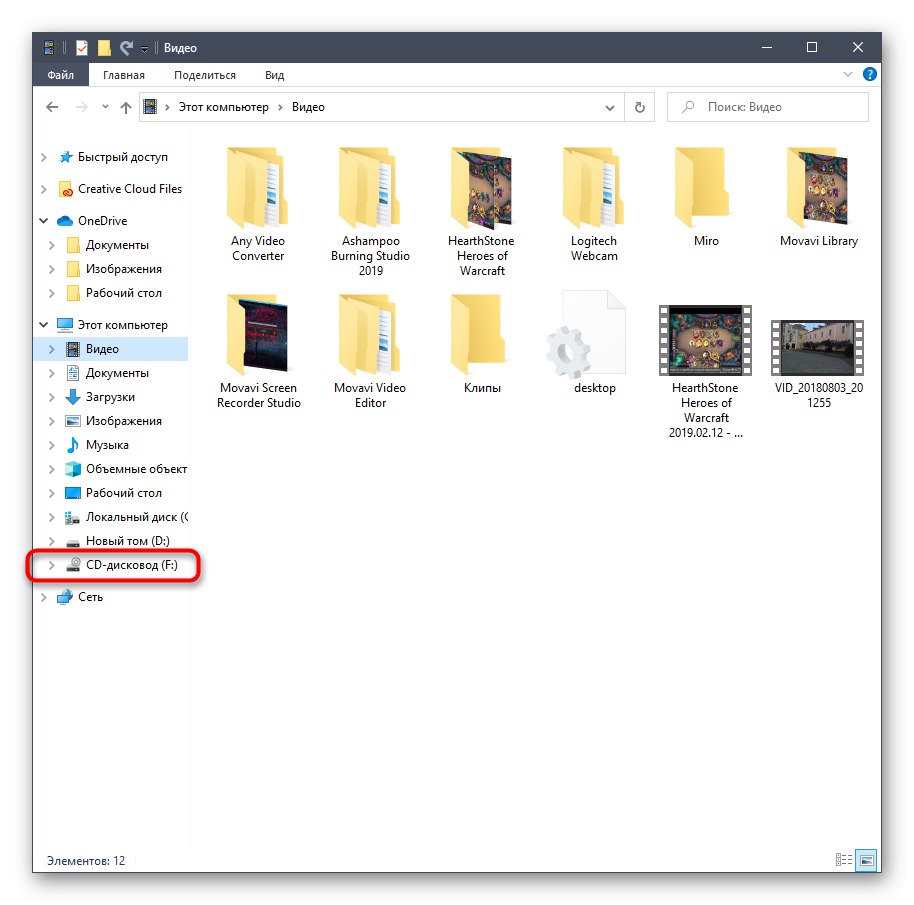
Po tem se na zaslonu prikažejo informacije o vstavljanju diska v napravo. Vzporedno s tem se bo odprl tudi sam pogon. Zdaj morate samo vstaviti medij in zapreti pladenj. Po uspešnem prenosu se vsebina CD-ja ali DVD-ja samodejno prikaže v oknu Explorerja.
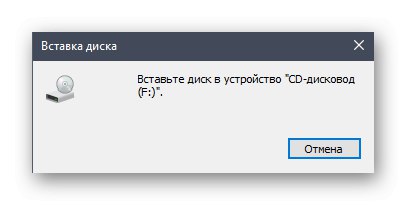
Druga možnost za interakcijo s pogonom prek Raziskovalca je izvedena v tem razdelku "Ta računalnik"... Tu bi morali najti ustrezno napravo in jo z desno miškino tipko klikniti za prikaz kontekstnega menija.
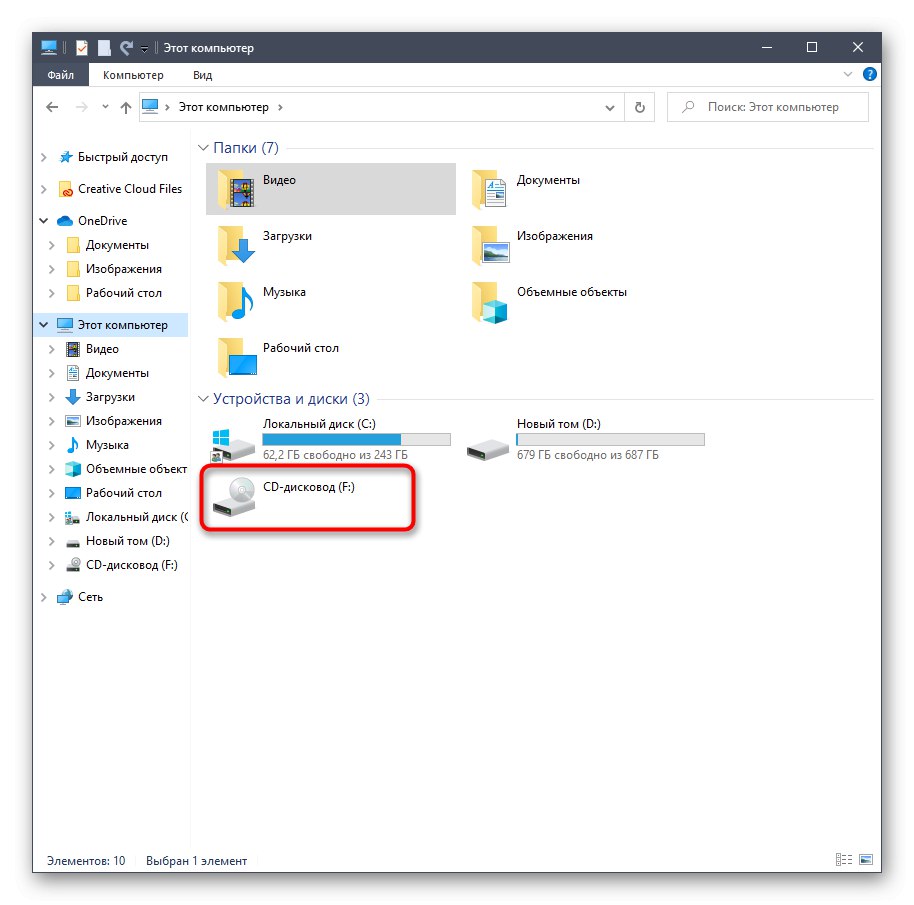
V njem vas zanima predmet Preveri... Kliknite nanjo in počakajte, da se pladenj diska popolnoma raztegne. Po uspešnem vstavljanju medija zaprite pogon in počakajte, da se disk naloži. Prejeli boste obvestilo, da je prazno pripravljeno za branje.
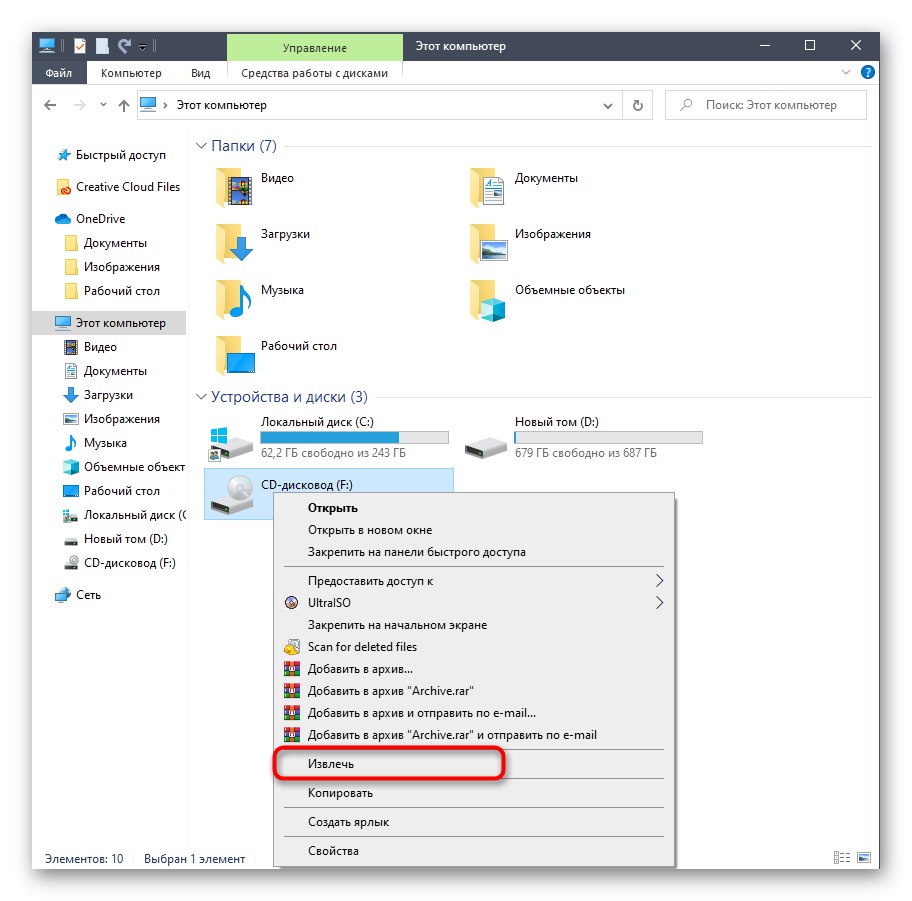
Poleg tega si na hitro oglejmo pogoste težave, ko prazen pogon v Explorerju ni prikazan. V skladu s tem obravnavane metode ni mogoče uporabiti. Pomanjkanje naprave je povezano z nastavitvami map, ki jih lahko spremenite sami. Od vas je potrebnih le nekaj preprostih korakov.
- Medtem ko ste v Raziskovalcu, kliknite razdelek "Pogled"ki se nahaja na zgornji plošči.
- Tu vas zanima blok "Opcije".
- Po kliku nanjo se prikaže pojavna vrstica "Spremeni mapo in možnosti iskanja".
- V ločenem meniju "Nastavitve map" premakni na zavihek "Pogled".
- Poiščite predmet tam "Skrij prazne diske" in počistite, če je označeno.


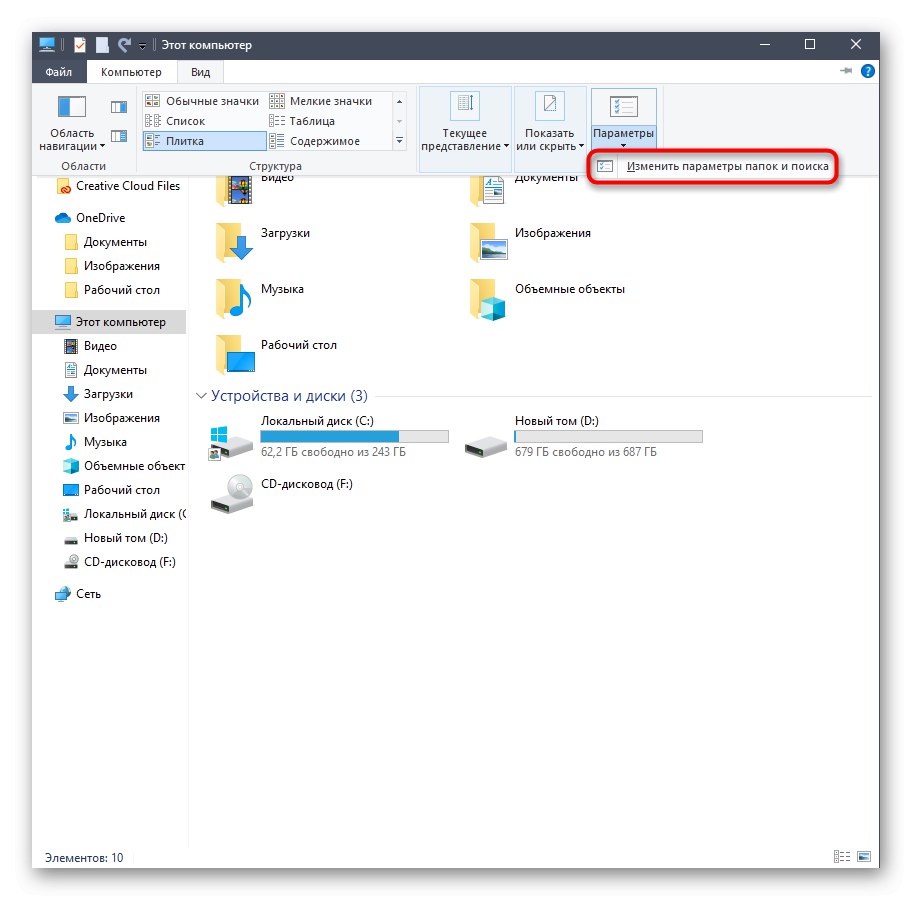
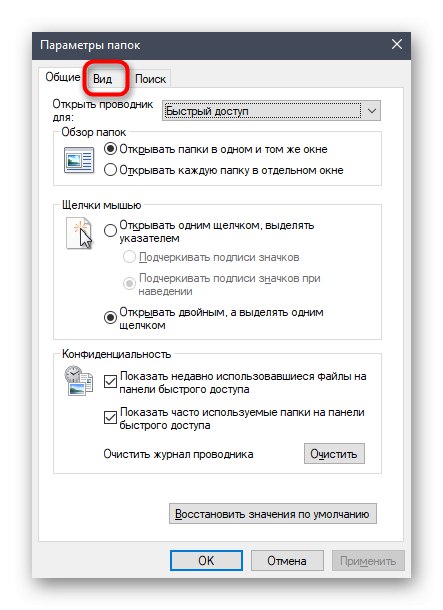
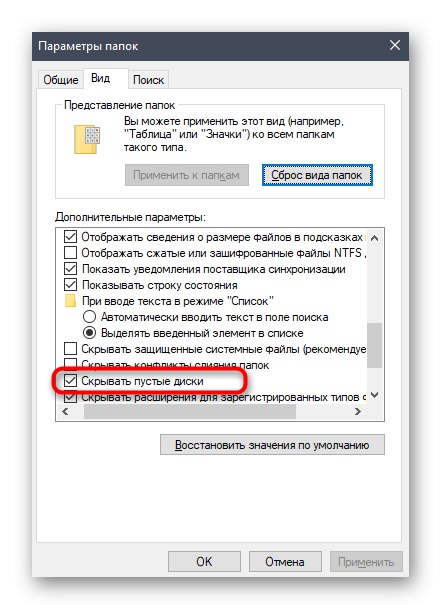
Uporabite spremembe in zaprite trenutno okno. Lahko se vrnete v Raziskovalec datotek in preverite, ali se tam pojavi prazen pogon.
Reševanje morebitnih težav
Zgoraj smo govorili le o enem primeru, ki je povezan s težavami pri interakciji s pogonom v sistemu Windows 10. Obstajajo tudi drugi razlogi, zakaj strojna oprema ni prikazana ali pogon sam ne odpre pladnja za namestitev medijev. Če imate pri tem kakršne koli težave, vam svetujemo, da tematsko preučite vodnike na naši spletni strani z uporabo naslednjih povezav.
Več podrobnosti:
Reševanje težave z disketo v sistemu Windows
Razlogi za neuporabnost pogona
To je bilo vse, kar smo vam želeli povedati o odpiranju disketnega pogona v sistemu Windows 10. V praksi morate uporabiti enega od obeh načinov, da v napravo vstavite zahtevani disk.